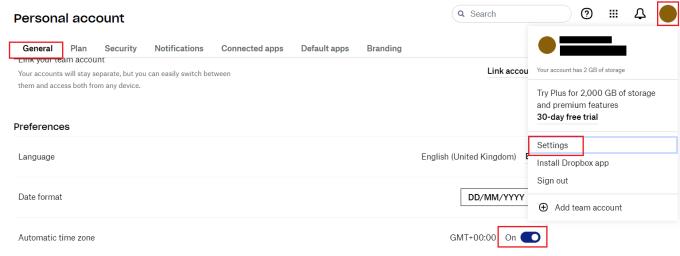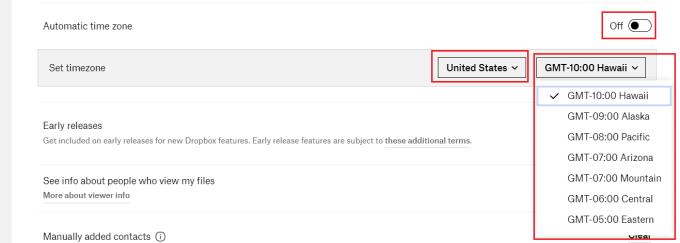Jos haluat tietää, milloin sinulle on lähetetty viestejä tai tiedostoja Dropboxissa, sinun kannattaa katsoa aikaleimaa. Aikaleima on viestin metadata, joka osoittaa, milloin viesti on lähetetty. Jotta nämä aikaleimat olisi helpompi ymmärtää, ne käännetään paikalliselle aikavyöhykkeellesi. Tehdäkseen tämän tarkasti Dropboxin on tiedettävä, millä aikavyöhykkeellä olet.
Oletusarvoisesti Dropbox käyttää järjestelmän aikaa aikavyöhykkeesi määrittämiseen ja vastaa sitten siihen. Tämä toimii hyvin useimmille ihmisille, mutta jotkin tilanteet eivät välttämättä toimi niin hyvin. Jos esimerkiksi olet määrittänyt tietokoneesi käyttämään aikavyöhykettä, jolla et ole, koska haluat yleensä käyttää yhtä aikavyöhykettä, mutta haluat tiettyjen sovellusten olevan muilla aikavyöhykkeillä.
Tämä asetus ei ole yleinen, mutta etätyöntekijät, joiden työ on eri aikavyöhykkeellä, voivat käyttää sitä. Tällä tavalla he voivat pitää laitteensa ja useimmat sovellukset työaikavyöhykkeellä ja saada joitain henkilökohtaisia sovelluksia olemaan kotiaikavyöhykkeellä.
Kuinka muuttaa aikavyöhykettäsi Dropboxissa
Jos haluat muuttaa aikavyöhykettäsi Dropboxissa, sinun on avattava tilisi asetukset. Päästäksesi sinne, sinun on ensin kirjauduttava sisään Dropbox-verkkosivustolle. Kun olet tehnyt niin, napsauta profiilisi kuvaketta oikeassa yläkulmassa ja napsauta sitten "Asetukset".
Vieritä tilisi asetusten oletusarvoisen Yleiset-välilehden Asetukset-osion kolmanteen kohtaan, jonka otsikko on "Automaattinen aikavyöhyke". Voit vaihtaa manuaaliseen aikavyöhykeasetukseen napsauttamalla liukusäädintä Pois-asentoon.
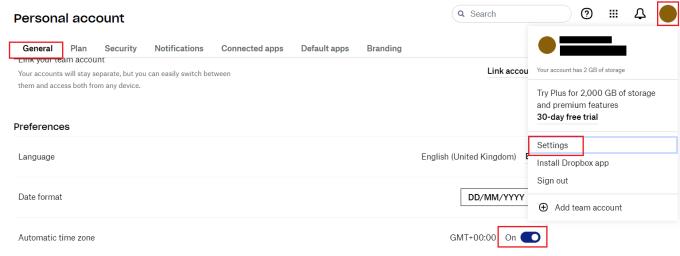
Vieritä oletusarvoisessa yleisten asetusten välilehdessä "Automaattinen aikavyöhyke" -asetukseen ja napsauta liukusäädintä kohtaan "Pois".
Liukusäätimen poistaminen käytöstä avaa uuden asetusmerkinnän "Aseta aikavyöhyke". Valitse maasi vasemmanpuoleisesta avattavasta valikosta. Kun olet tehnyt niin, valitse maasi käytettävissä olevista aikavyöhykkeistä oikeanpuoleisesta avattavasta valikosta.
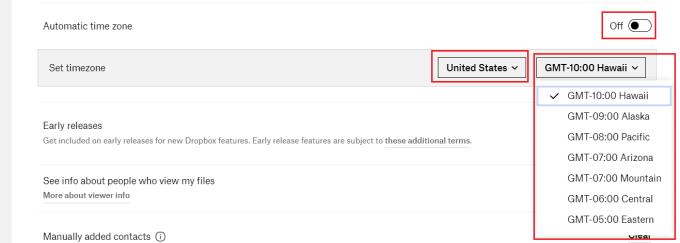
Valitse maasi ja sitten aikavyöhyke pudotusvalikosta.
Aikaleimat ovat hyödyllinen ominaisuus, joka näyttää kuinka kauan sitten jotain tapahtui. Ne toimivat kuitenkin oikein vain, kun aikavyöhykkeesi on määritetty oikein. Noudattamalla tämän oppaan vaiheita voit määrittää manuaalisesti Dropboxin käyttämän aikavyöhykkeen.